Можете да конфигурирате рутера Tenda AC10U за няколко минути. На първо място, благодарение на простия уеб интерфейс, който е много лесен за разбиране и намиране на необходимите настройки. И когато отворим контролния панел за първи път, рутерът предлага да зададе най-важните параметри чрез съветника за бърза настройка. Ако никога не сте инсталирали рутер, тази функция определено ще ви бъде полезна. Ясен уеб интерфейс, добро ръководство за инструкции, всичко е много добро. Но трябва да признаете, че е много по-лесно да конфигурирате нещо според инструкциите, които са написани на примера на конкретно устройство.
Ако искате да научите повече за характеристиките и външния вид на рутера Tenda AC10U, тогава вижте ревюто ми:.
След като разопаковате, трябва правилно да свържете вашия рутер. Свързваме интернет към порта WAN (кабел от доставчика). След това включваме захранващия адаптер и включваме рутера. Следващата стъпка е да свържем устройството, от което ще извършим конфигурацията към рутера. Тя може да бъде или компютър или лаптоп, или мобилно устройство (телефон, таблет). Ако имате компютър / лаптоп, свържете го към Tenda AC10U с помощта на мрежов кабел. Тя трябва да изглежда така:
Ако свържете устройството към рутер чрез Wi-Fi, тогава цялата необходима информация е на стикера в долната част на устройството. Имам предвид фабричното име на Wi-Fi мрежата (SSID) и паролата.

Моля, обърнете внимание, че устройството трябва да бъде свързано само с рутер. Ако има други активни връзки към Интернет, изключете ги. Например мобилен интернет на вашия телефон. Ако изведнъж настроите рутер от телефона си. В противен случай може да е трудно да въведете настройките на рутера.
Настройка на интернет връзка и Wi-Fi мрежа
Достъп до настройките може да се осъществява през браузъра. На 192.168.0.1 или http://tendawifi.com. Прочетете повече в статията: как да въведете настройките на рутера Tenda. Съветникът за бърза настройка ще се отвори веднага.
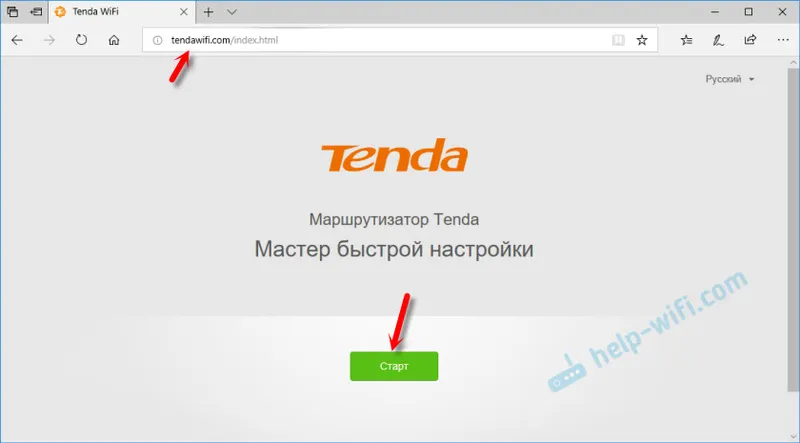
Възможни са още две опции:
- Грешката "страницата не е достъпна", "сайтът не може да бъде показана" и т.н. В този случай вижте решенията в статията не влизат в настройките на рутера.
- Ще се появи подкана за паролата на рутера. Това означава, че маршрутизаторът вече е конфигуриран или те са се опитали да го конфигурират. Ако имате парола, въведете я и контролния панел ще се отвори. Ако не знаете паролата или искате да започнете настройката отново, направете фабрично нулиране. За целта натиснете и задръжте бутона WPS / RST, докато всички индикатори на Tenda AC10U изгаснат (около 10 секунди). Изчакайте рутера да се стартира и опитайте да въведете настройките отново.
Продължаваме с конфигурацията. След като кликнете върху бутона "Старт", рутерът ще предложи да зададете най-важните настройки - за свързване към Интернет. Трябва да знаете точно какъв тип връзка използва вашият интернет доставчик. И вече в зависимост от вида на връзката - необходимите параметри (вход, парола). Дали интернет доставчикът се свързва с MAC адрес. Ако това стане, тогава трябва да регистрирате MAC адреса на Tenda AC10U (той е посочен на стикера) от доставчика или да клонирате MAC адреса към рутера от компютъра, към който е свързан Интернет.
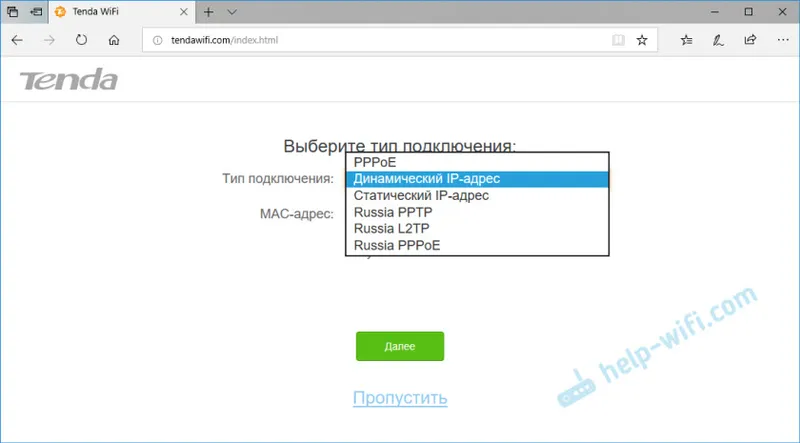
След това изберете мощността на Wi-Fi предавателя. Създаване и въвеждане на името на Wi-Fi мрежата. Създаваме парола, която ще защити тази мрежа. И ние също създаваме парола за защита на настройките на рутера (администраторска парола).
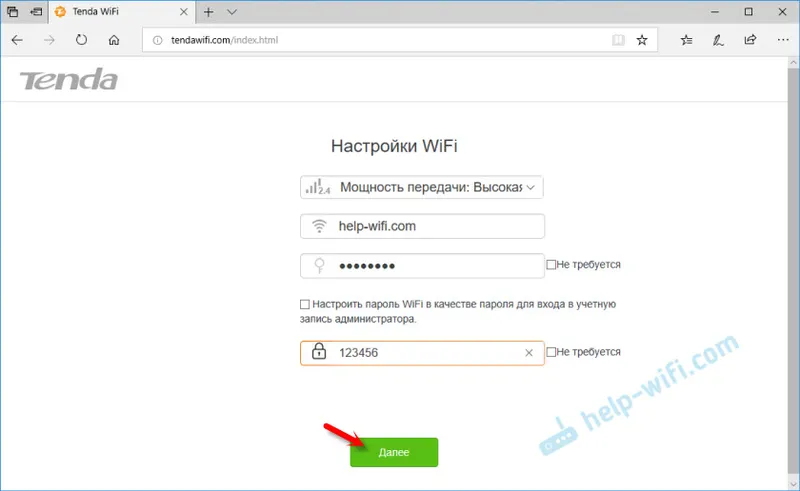
Рутерът ще ни помоли да се свържем с новата Wi-Fi мрежа. Ако сте свързани по кабел, не трябва да се прави нищо.
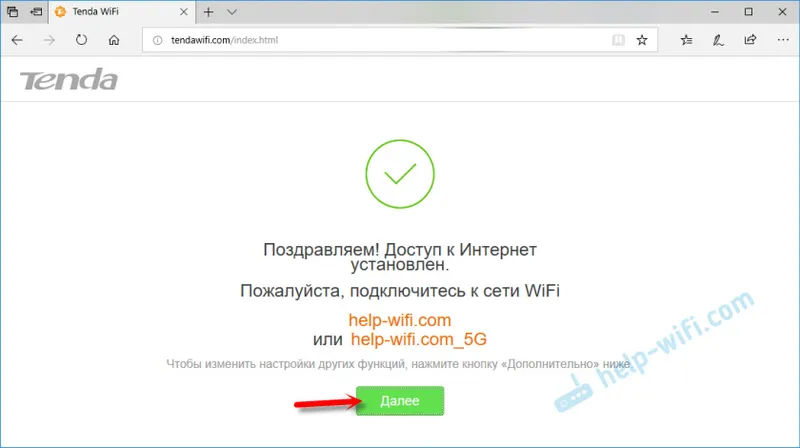
За да отворите уеб интерфейса, трябва да посочите администраторската парола, която току-що зададохме.
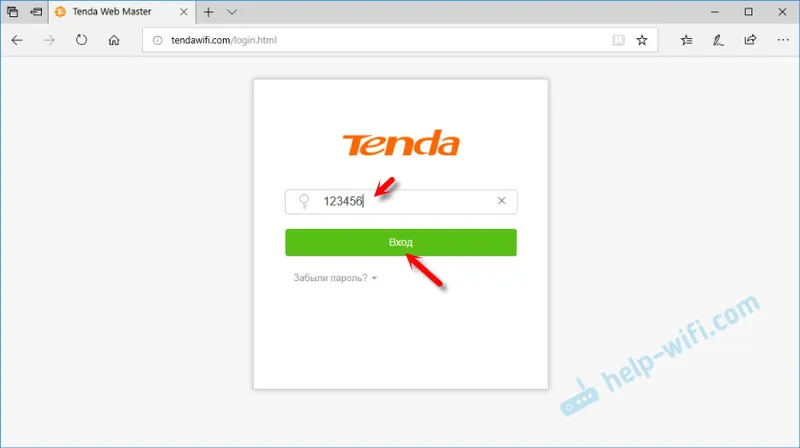
В контролния панел виждаме, че е установена интернет връзка. Това завършва основната настройка. Можете да персонализирате други функции, ако е необходимо.
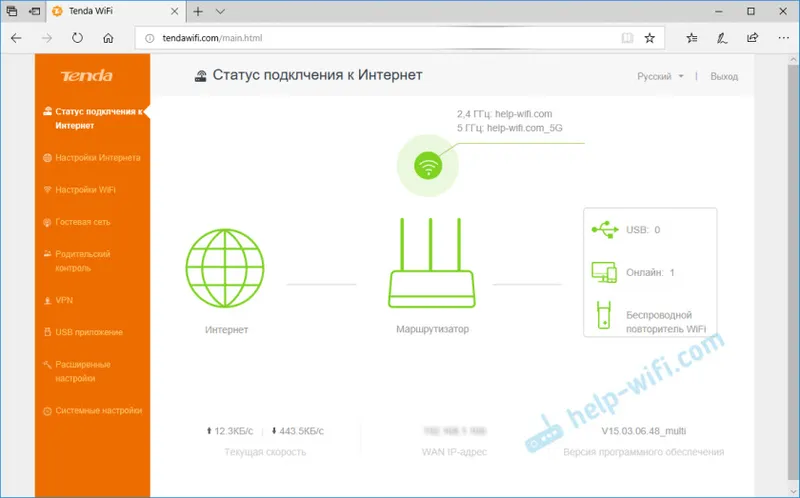
Ако не сте свързани с интернет, проверете всички параметри с вашия интернет доставчик и ги задайте в секцията "Интернет настройки".
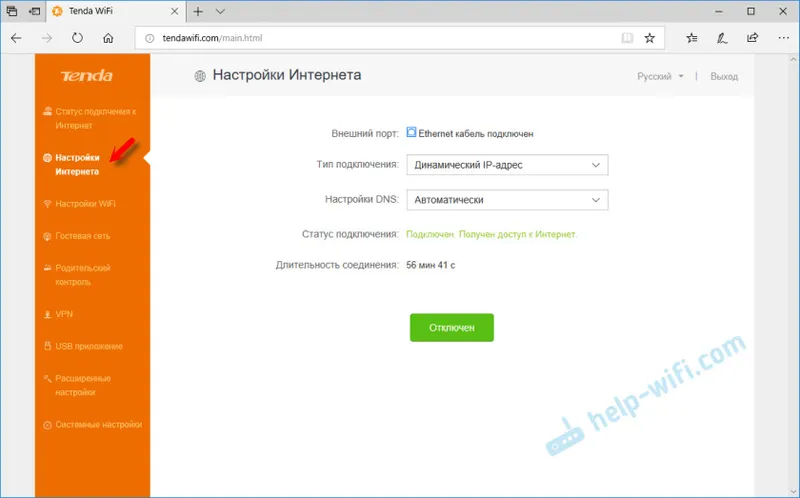
Също в секцията „Настройки на Wi-Fi“ можете да промените необходимите параметри на безжичната мрежа. Име, парола, мощност на предаване, активиране на WPS, деактивиране на Wi-Fi по график и т.н. Можете също да конфигурирате Tenda AC10U като повторител там.
Актуализация на фърмуера на Tenda AC10U
Можете да актуализирате фърмуера на рутера в секцията „Настройки на системата“ - „Актуализация на фърмуера“.
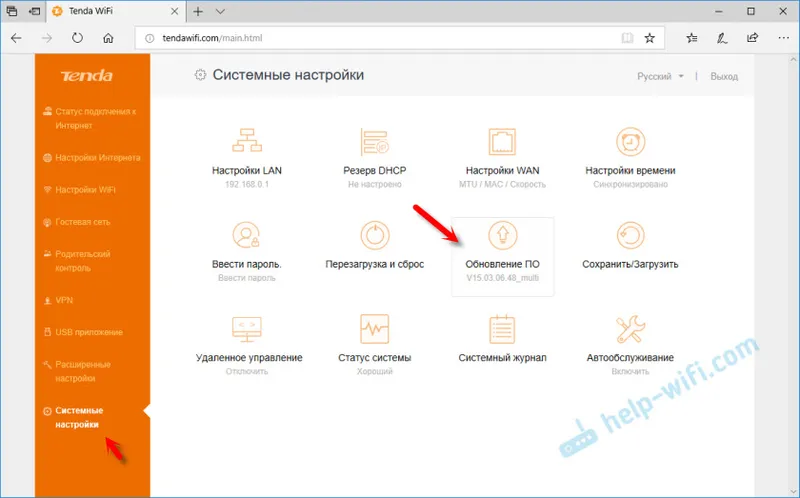
Веднага щом отворите този раздел, рутерът веднага ще провери дали има нова версия на фърмуера. Ако е така, ще предложи да го инсталирате. Можете да актуализирате ръчно (локална актуализация). Изтеглете фърмуера от уебсайта на Tenda и го инсталирайте. Например, когато маршрутизаторът не е свързан към Интернет.
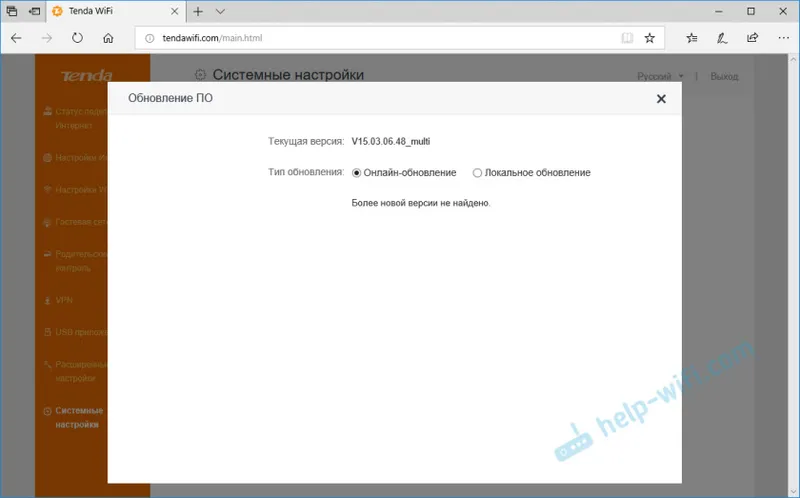
В моя случай не беше намерена нова версия на софтуера. Всичко е наред.
Можете да свържете USB устройство или външен твърд диск към Tenda AC10U и да настроите споделяне на файлове за всички устройства (в раздела „USB приложение“). Ще се опитам да ви кажа как да направите това в една от следващите статии. Нищо сложно, но отделна инструкция няма да е излишна.
В тази статия ви показах как да зададете най-необходимите параметри. Разбира се, невъзможно е да се говори за настройка на всички функции на този рутер в една статия. Да, и това е излишно, получавате пълна каша. Винаги можете да зададете въпрос в коментарите. А аз от своя страна ще се опитам да ви дам решение на проблема.


